数年ぶりにRaspberryPi(ラズペリーパイ)を触りました。
そして、初めてのRaspberryPiで記事を書きます。
久々すぎて、ラズパイのやり方を忘れていたことが多かった。
いろいろ調べながらやったので、備忘録をここに・・・
前提として
RaspberryPiをネットワークにつなげる事が出来ない(オフライン)環境でした。
※『オフライン』と言う言葉が出てこなくて、ずっと『ローカル』で調べていたのは秘密ですw
オンラインではない為、pipコマンドでインターネット経由でパッケージをダウンロードする事は不可能です。
ただ個人用のパソコンはオンラインの為、パッケージをダウンロードする事は可能です。
オンラインPCからパッケージをダウンロード
【Pythonでキーボードを押されたら、ループを抜ける処理を作ろう】と思い立ちましたw
そこで、【keyboard】というパッケージを使用したいと考えました。
※[ImportError]が発生し、結局別のパッケージを使用しましたがこの話は別の機会に。
まずは、パッケージのファイルをダウンロードします。
下記URLにアクセスしてください。
PyPI · The Python Package Index
Search projectsの欄に欲しいパッケージの名前を入力します。
※今回は「keyboard」
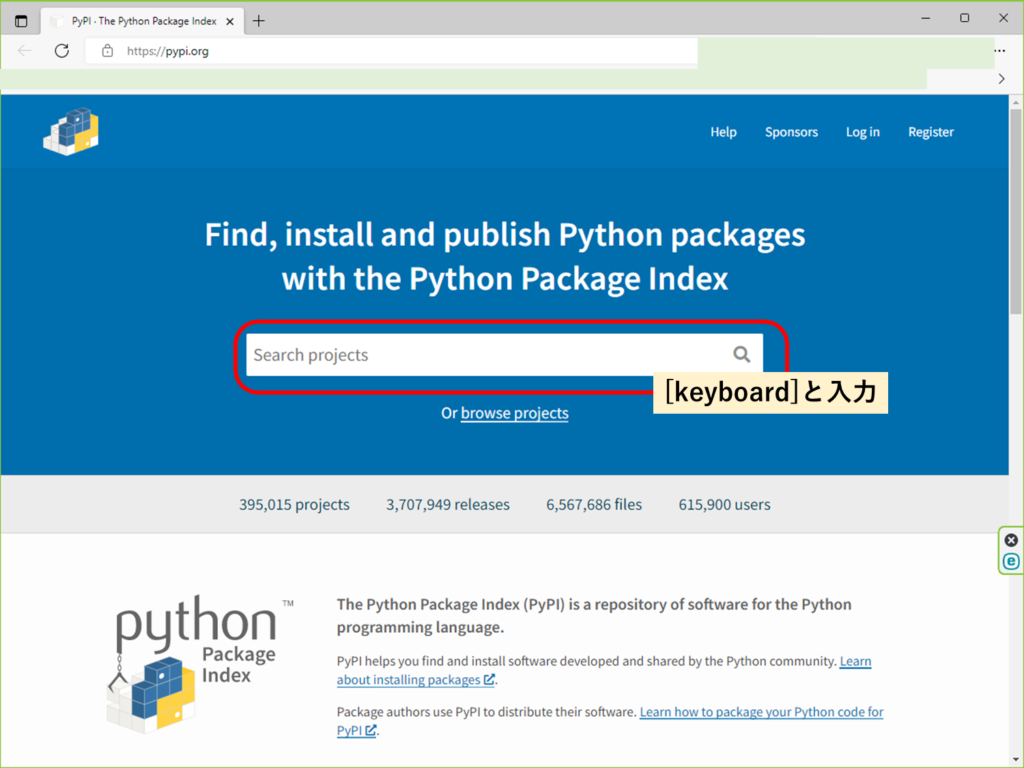
検索すると候補が出てきますので、一致したものをクリックします。
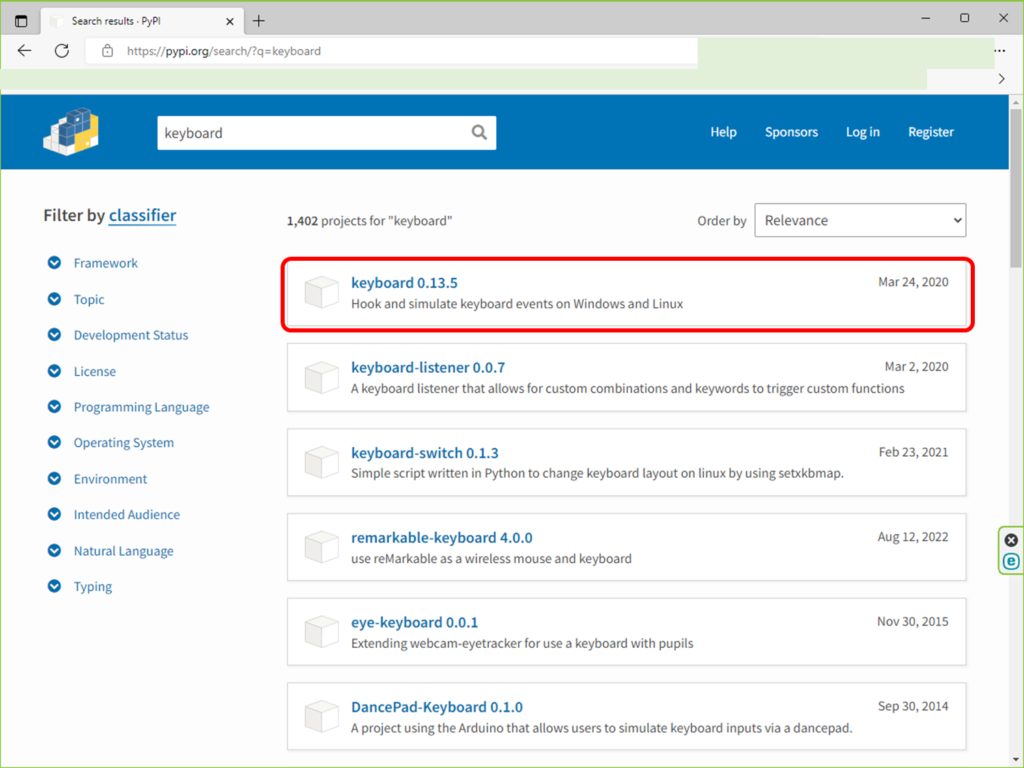
「Navigation」の欄から「Download files」をクリックします。
そして、「Built Distribution」から使用するRaspPi(ラズパイ)の環境に一致したファイルをクリックし、ダウンロードします。
※今回のパッケージはどんな環境でもOKでした。
※拡張子は[.whl]or[.tar.gz]です。
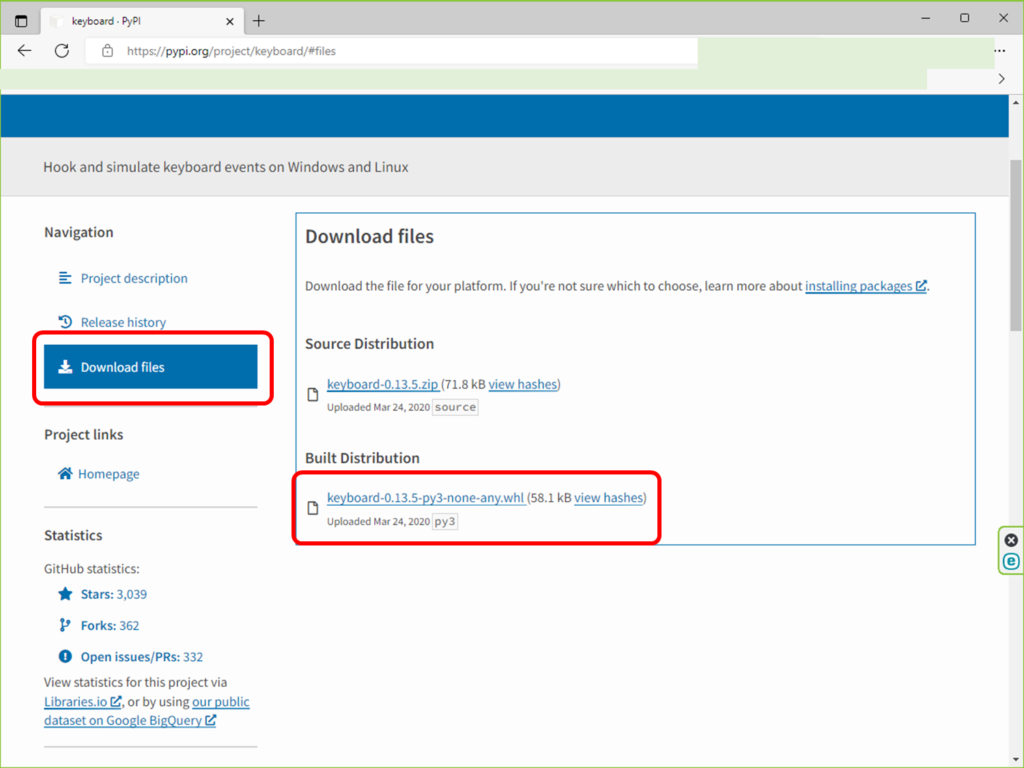
これで、パッケージファイルのダウンロードは完了です。
このファイルをRaspPi(ラズパイ)に移動させましょう。
(USBを使用したり、VPNを使用したり、FTPを使用したり、方法はお任せします。)
[RaspPi]パッケージをインストールする
ココからはRaspPiを操作していきます。
適当に[pkg]というフォルダを作って、その中にファイルを入れました。
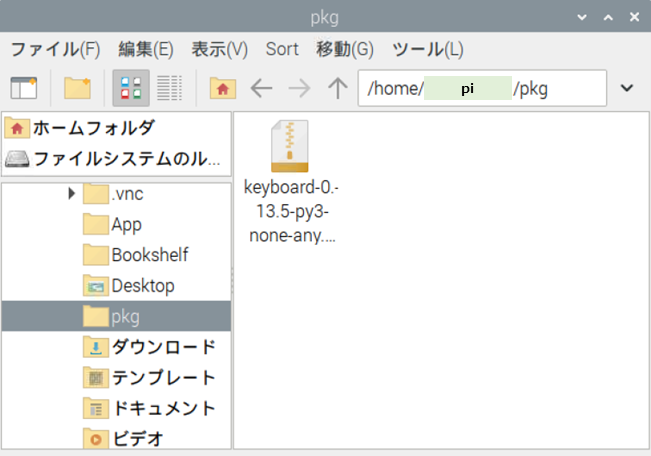
Terminalを起動してください。
下記のように確認しながら、パッケージをインストールします。
※各コマンドは後述
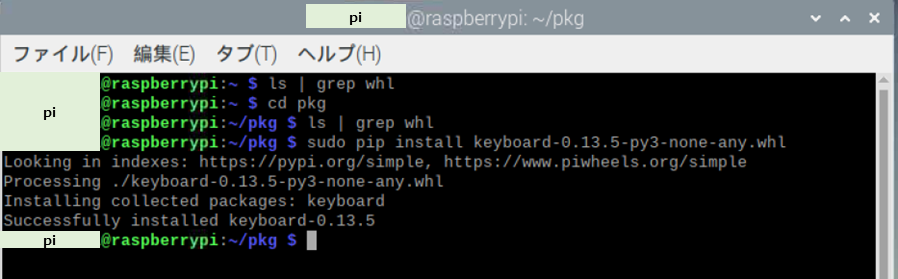
フォルダの移動[cdコマンド]
パッケージファイルを保存したフォルダに移動します。
cd␣(フォルダ名)

ファイルの有無確認[lsコマンド]+フィルタ[grepコマンド]
パッケージファイルがあるか確認します。
whl拡張子のみを検索します。
ls␣|␣grep␣(フィルタ文字列)

whlファイルがあった場合、表示されます。
パッケージをインストール[pipコマンド]+管理者権限で実行[sudoコマンド]
パッケージファイルをインストールします。
sudo␣pip␣install␣(ファイル名)

インストールが成功した場合、[Successfully]と言う文字が最後に出てきます。

インストール完了です。
パッケージがバージョンが古くてエラーが出るかもしれません。
同じ手順で対象のインストールした記憶があります。
[endev/wheel/python-xlib]
[RaspPi]インストールできたか確認する
パッケージ一覧を表示する。[pipコマンド オプション list]
現在のRaspPiにインストールされているパッケージを確認します。
pip␣list
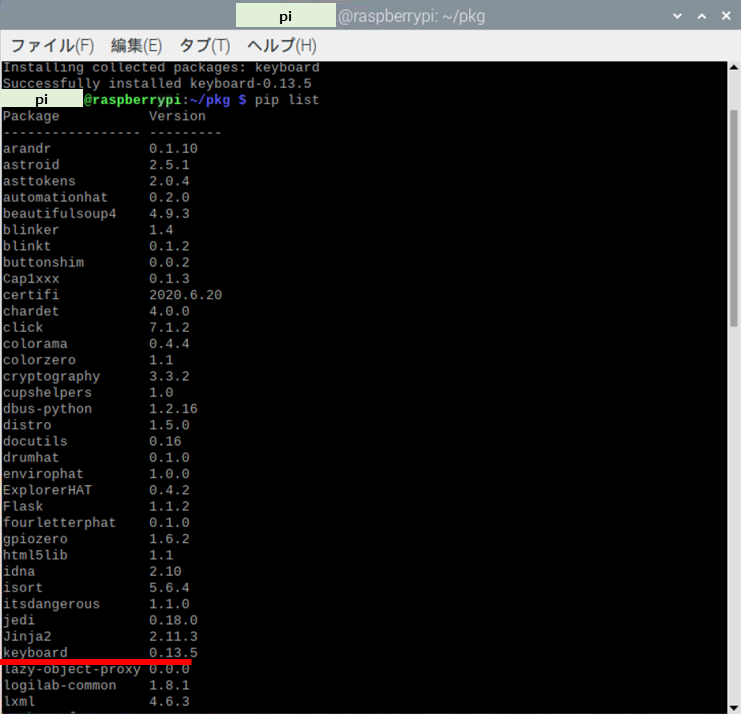
無事にインストールされている事が確認できました。
まとめ
今回はオフラインのラズペリーパイにパッケージをインストールする方法を紹介しました。
結局オンラインのパソコンが1台必要になってしまいますが、これは仕方ない事です。。。
流れのおさらいですが、下記のようになります。
①PyPiのサイトからパッケージをダウンロードする。 ②ダウンロードしたファイルをRaspPiに移動する。 ③ターミナルでpipコマンドでファイル名を指定してインストール
pipコマンドのファイル名の指定はいつも忘れるんですよね。。。

業務でプログラミング(C#/VB/Python)を作っている。
挫折を何回も繰り返し、幾度の壁を乗り越えてきた。
乗り越えてきた事を忘れないように記録に残す。
同じ思いをしている人への情報提供になれたらと思う。
基本は初心者に向けたプログラムの情報を提供する。

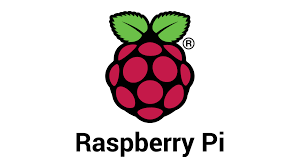


コメント